이번 포스트에서는 라즈베리파이에 미디어 서버를 구축해
언제 어디서나 인터넷만 연결돼있으면 쉽고 편리하게 미디어를 감상할 수 있게 만들어 보겠습니다.
Plex Media Server?
미디어 서버는 저장된 미디어를 스트리밍으로 볼 수 있게 해주는 서버입니다.
라즈베리파이에 설치할 수 있는 미디어 서버는 다양하지만 오늘은 가장 인기 있고, 사용하기 편한 미디어 서버 중 하나인 플렉스 미디어 서버를 설치해볼 예정입니다
FHD로 원활하게 영상을 스트리밍하기 위해서는 라즈베리파이4 이상을 권장합니다.
설치하기
일단 업데이트/업그레이드 부터!
| |
Repository를 추가합니다.
| |
Repository list를 업데이트하고, Plex Media Server를 설치합니다.
| |
만약 이런 경고가 나온다면, systemctl daemon-reload를 실행해 줍시다.
| |
접속하기
설치가 성공적으로 완료되었다면, 이제 접속해볼까요?
ifconfig등으로 라즈베리파이의 IP주소를 확인한 뒤 http://IP:32400/web으로 접속합니다.
▴ 플렉스 미디어 서버 로그인 페이지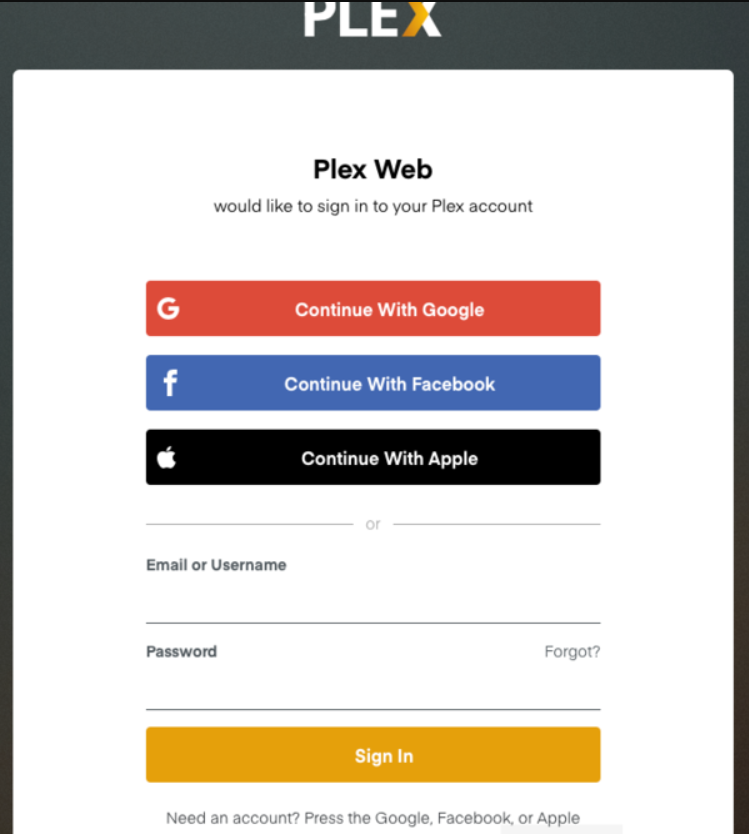
이런 화면이 나오면 성공입니다.
위와 같이 구글, 페이스북, 애플 계정으로 연동하셔도 되고, 아니면 밑에 sign up with email을 눌러 회원가입을 하셔도 됩니다.
로그인해보면 해보면 아래와 같은 화면이 뜹니다.
▴ 플렉스 미디어 서버 메인 페이지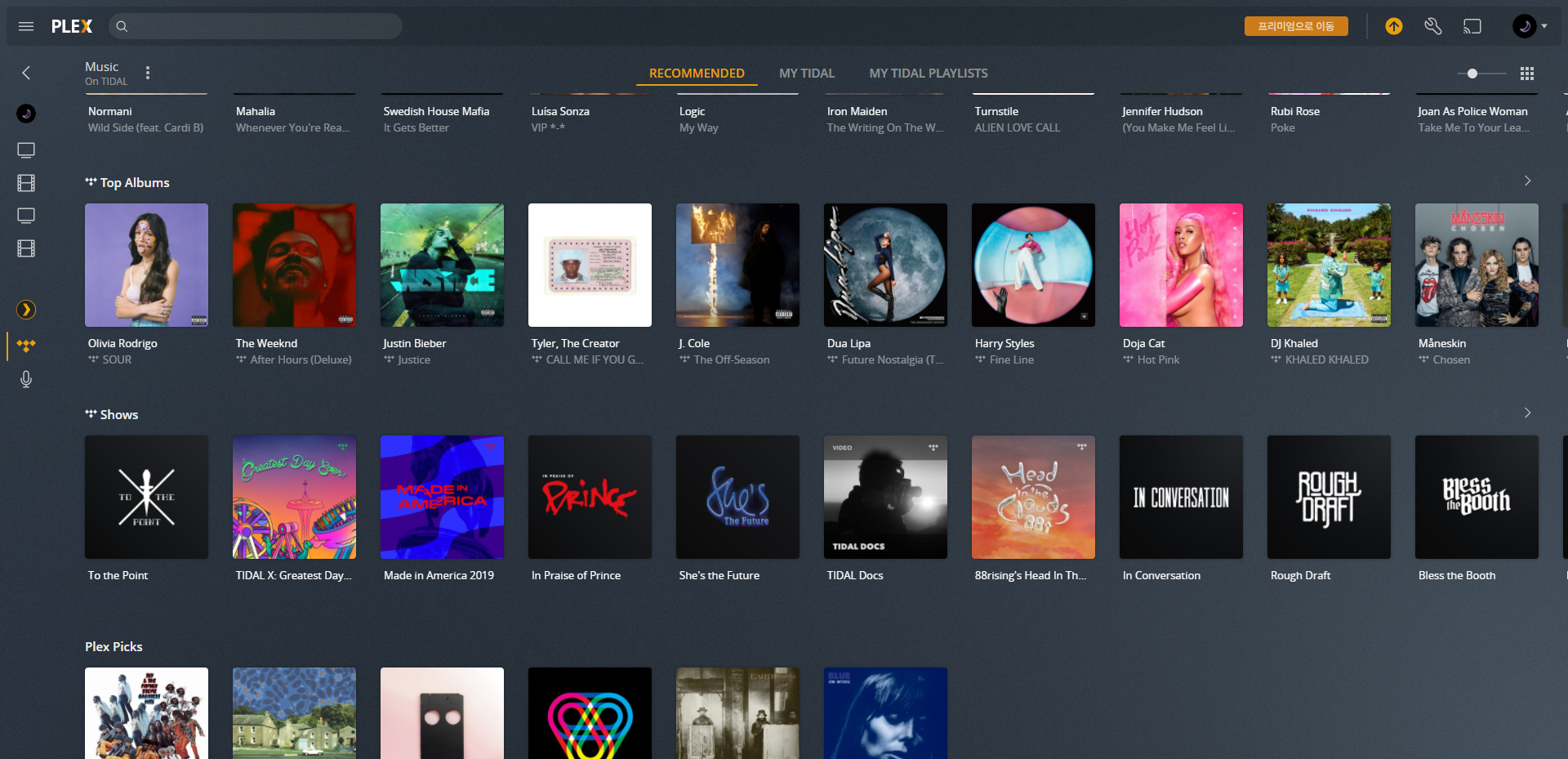
여기 나오는 영화, 뉴스, 팟캐스트 등은 플렉스에서 기본으로 제공 해주는 미디어 들입니다.
USB마운트
리눅스에서는 USB를 연결하면 바로 사용할 수 있는게 아니라 직접 사용하고 싶은 폴더에 마운트 해줘야 합니다.
USB를 연결하고,
fdisk명령어로 파티션 목록을 확인합니다.
| |
제일 아래 줄을 보면 64GB USB가 /dev/sda1에 할당되어 있다는 것을 확인 할 수 있습니다.
| |
USB를 마운트 하기 위해서는 마운트를 할 폴더를 하나 만들어야 합니다.
폴더의 위치와 이름은 상관없지만, 저는 편의를 위해서 루트 폴더에 plex라는 폴더를 만들겠습니다.
| |
이제 이 폴더에 USB를 마운트하기 위해 아래와 같이 입력합니다.
| |
만약 이렇게 했는데 USB의 파일시스템이 NTFS라서 오류가 날 경우 아래와 같이 ntfs-3g패키지를 설치한 다음 마운트해주면 됩니다.
| |
라즈베리파이를 재부팅 해도 자동으로 USB가 마운트 되도록 /etc/fstab를 수정해 줍시다.
| |
그리고 제일 하단에 아래와 같이 한 줄을 추가합니다.
| |
그럼 아래와 같이 마운트한 폴더에 영화들이 잘 나오는 것을 확인할 수 있습니다.
| |
Plex 설정하기
이제 다시 브라우저로 돌아와 마운트한 USB를 라이브러리로 추가해 줍시다.
왼쪽 위 메뉴에서 더보기를 클릭한 후 ▴ 플렉스 미디어 서버 설정 1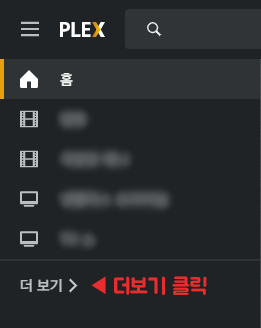
플러스 버튼을 클릭 ▴ 플렉스 미디어 서버 설정 2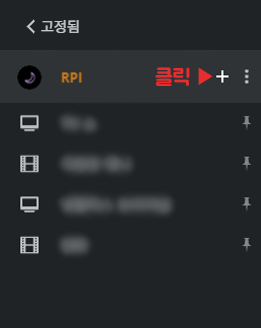
라이브러리 추가 창에서 원하는 유형, 언어, 이름을 설정하고 폴더추가 버튼을 누릅니다. ▴ 플렉스 미디어 서버 설정 3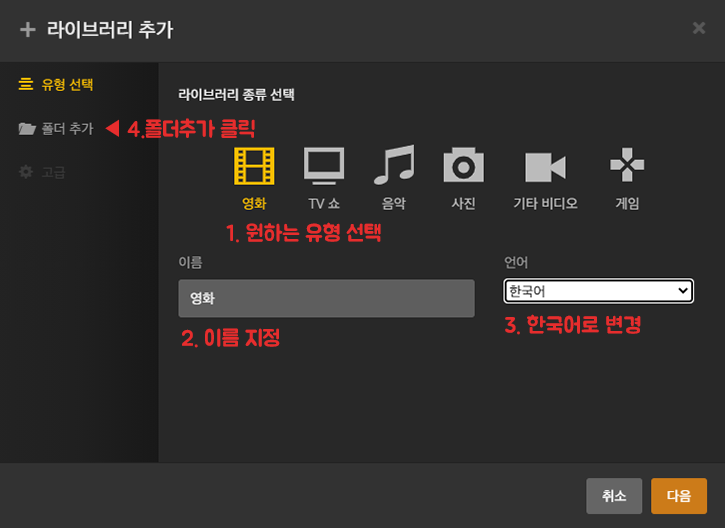
미디어 폴더 찾아보기를 클릭한 다음 ▴ 플렉스 미디어 서버 설정 4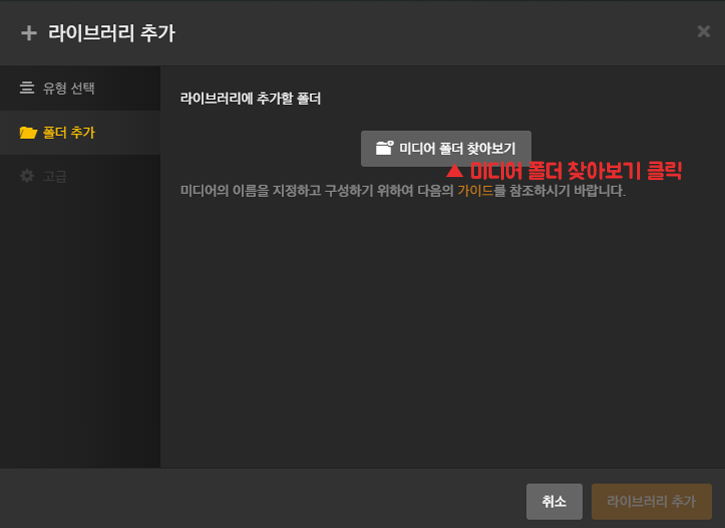
원하는 폴더(마운트한 폴더) 를 선택하고 ▴ 플렉스 미디어 서버 설정 5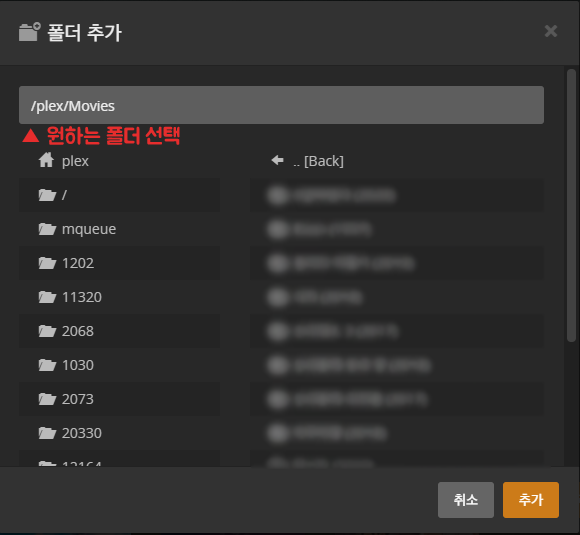
라이브러리 추가를 클릭해 라이브러리에 추가합니다. ▴ 플렉스 미디어 서버 설정 6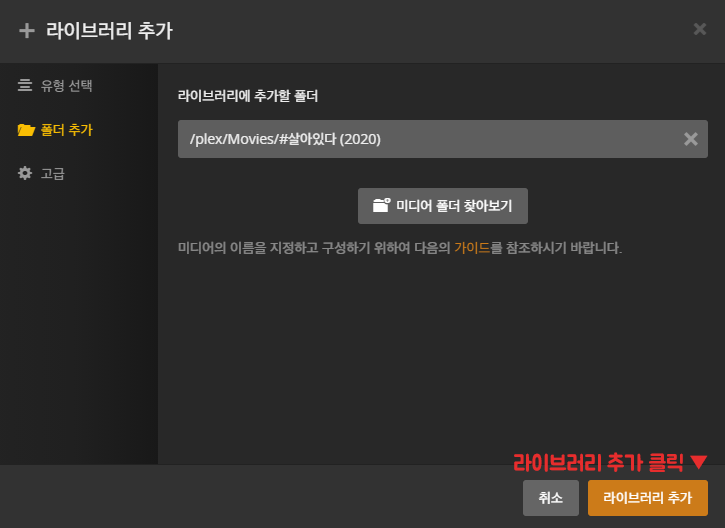
그럼 아래 사진처럼 USB안에 있었던 영화들이 정리되어 표시되는걸 확인할 수 있습니다. 
플렉스를 미디어 서버로 활용할 때의 큰 장점은 미디어 서버를 구축해 놓은 뒤에 친구나 가족들과 자신이 가진 미디어를 공유할 수 있다는 점입니다.
또 다른 장점은 클라이언트 프로그램이 다양한 플랫폼에서 지원된다는 점입니다. 데스크톱은 물론이고 안드로이드를 사용한 TV나 핸드폰 등에서도 인터넷만 가능하다면 영상을 어디서나 시청 할 수 있습니다.
플렉스에 대한 더 자세한 사용법은 여기 를 참고하시길 바랍니다.